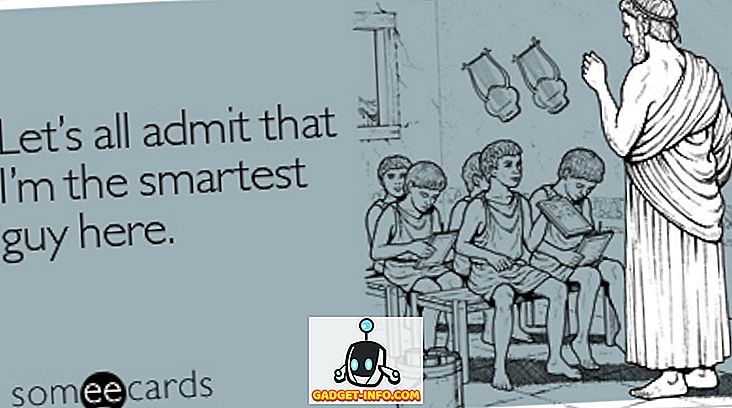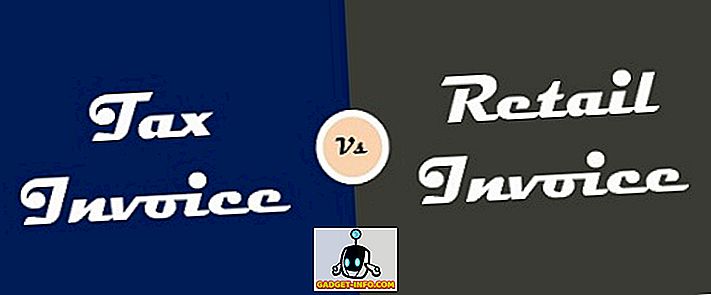Safari - der standardmäßige, in macOS integrierte Browser ist ziemlich gut abgerundet. Es hat eine großartige Benutzeroberfläche und ist der batterieeffizienteste Browser auf dem Mac. Darüber hinaus werden Erweiterungen von Drittanbietern sowie Plugins unterstützt, mit denen die Funktionen erweitert werden können. Hin und wieder stoßen Sie jedoch wahrscheinlich auf eine Erweiterung, die sich schlecht benimmt und Probleme verursacht. Wenn Sie also Probleme mit einer Safari-Erweiterung in macOS Sierra haben, können Sie Safari-Erweiterungen und -Plugins entfernen:
Entfernen Sie Safari Extensions: Die Standardmethode
Die wahrscheinlich einfachste und empfohlene Methode zum Entfernen von Safari-Erweiterungen ist der Erweiterungsmanager von Safari. Wenn Sie eine Erweiterung mithilfe des Erweiterungsmanagers deinstallieren müssen, führen Sie einfach die folgenden Schritte aus:
1. Gehen Sie in Safari zu „ Safari -> Preferences “. Alternativ können Sie auch " Befehl +, " drücken.

2. Gehen Sie hier zu "Erweiterungen". Wählen Sie die Erweiterung aus, die Sie entfernen möchten, und klicken Sie auf die Schaltfläche "Deinstallieren" .

Dadurch wird die Erweiterung von Safari entfernt. Wenn Sie aufgrund dieser Erweiterung auf Probleme stießen, sollten diese jetzt behoben werden.
Löschen Sie Safari Extensions: The Finder Way
In bestimmten Situationen verhält sich die Erweiterung möglicherweise falsch, sodass Sie den Erweiterungsmanager nicht öffnen können. Wenn Sie auf ein solches Problem stoßen, machen Sie sich keine Sorgen, es gibt einen alternativen Weg, den Sie verwenden können.
1. Klicken Sie im Finder auf „ Gehe zu - Gehe zum Ordner “.

2. Geben Sie im daraufhin angezeigten Dialogfeld „ ~ / Library / Safari / Extensions / “ ein.

3. Hier befinden sich alle installierten Erweiterungen. Wählen Sie einfach die Erweiterung aus, die Sie deinstallieren möchten, und löschen Sie sie .

Hinweis : Vergessen Sie nicht, die gelöschte Erweiterung auch aus dem Papierkorb zu entfernen. Nur um halbe Maßnahmen zu vermeiden.
Wenn Sie Probleme mit der Erweiterung hatten, sollten diese nun verschwunden sein und Sie können Safari normal verwenden. Sie können die Erweiterung in Safari erneut installieren, wenn Sie der Meinung sind, dass das Problem mit Ihrer Kopie der Erweiterung zusammenhängt.
Entfernen Sie Safari Plugins
Plugins in Safari bieten zusätzliche Funktionen. Während Safari für die Verwendung von HTML5-Inhalten optimiert wurde, verwenden einige Websites zur Verbesserung der Leistung immer noch Java / Flash usw., um Inhalte wie Animationen anzuzeigen. Wenn Sie auf eine solche Website stoßen, müssen Sie entweder ein Plugin installieren oder aktivieren. Der Inhalt wird ausgeblendet, und ein Platzhalter wird angezeigt (z. B. der unten abgebildete).

Plugins sollten jedoch nur verwendet werden, wenn dies unbedingt erforderlich ist. Ich sage das nicht. Die Support-Seite von Apple für Plugins besagt dies. Wenn Sie ein Plugin entfernen möchten, das Sie in Safari installiert haben, können Sie die folgenden Schritte ausführen:
1. Gehen Sie im Finder zu „ Gehe zu -> Gehe zum Ordner “.

2. Geben Sie im sich öffnenden Dialogfeld „ ~ / Library / Internet Plug-Ins / “ ein. Wenn Sie das Plugin hier nicht sehen, sollten Sie unter „ / Library / Internet Plug-Ins / “ nachsehen.

3. Wenn Sie das Plugin gefunden haben, das Sie entfernen möchten, wählen Sie es einfach aus und löschen Sie es . Entfernen Sie auch das Plugin aus dem Papierkorb.

Dadurch wird das Plugin aus Safari entfernt. Wenn Sie Probleme mit dem Plugin hatten oder der Browser zu langsam wurde, sollte das Problem jetzt behoben werden. Sie können das Plugin jederzeit wieder installieren, wenn Sie es jemals wieder benötigen, aber es besteht die Möglichkeit, dass Sie es nicht tun.
Entfernen Sie Safari-Erweiterungen und Plugins, um die meisten Safari-Probleme unter macOS Sierra zu lösen
Wenn Sie Probleme mit Safari haben, sollten Sie als Erstes bei der Fehlerbehebung Erweiterungen und Plugins deaktivieren / entfernen und feststellen, ob dadurch irgendetwas behoben wird. In den meisten Fällen werden Safari-Probleme durch Agenten von Drittanbietern verursacht. Wenn Sie also Probleme mit Safari haben, entfernen Sie die Erweiterungen und Plugins, die Sie auf Ihrem System installiert haben. Wenn Sie andere Methoden zum Entfernen von Safari-Erweiterungen und -Plugins kennen, teilen Sie uns dies bitte im Kommentarbereich mit.